(Полное руководство) Резервное копирование чата WhatsApp для iPhone и Android
Хотите узнать больше о резервном копировании чата WhatsApp?
WhatsApp — самое популярное приложение для обмена мгновенными сообщениями в мире. Пользователи по всему миру ежедневно отправляют через сервис миллиарды сообщений. WhatsApp — это приложение для обмена сообщениями со сквозным шифрованием, которое не хранит сообщения на сервере, что отлично подходит для обеспечения конфиденциальности. Однако если вы случайно удалите сообщения или переключитесь на новый iPhone, вы можете потерять сообщения навсегда.
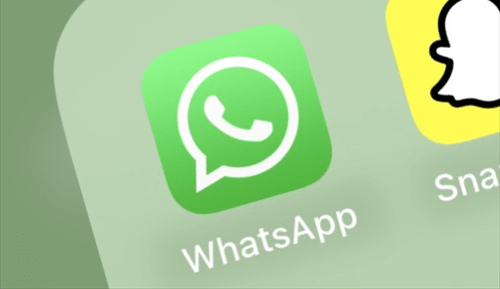
К счастью, есть способы сделать резервную копию ваших чатов WhatsApp. Благодаря резервной копии вы сможете быстро восстановить потерянные сообщения или загрузить данные на новое устройство. В этом руководстве я покажу вам все подробности о резервном копировании чата WhatsApp на iPhone и телефоне Android. Если вы хотите сделать резервную копию всех или выбранных сообщений, вы можете найти способ сделать это.
Часть 1. Резервное копирование чата WhatsApp на iPhone
На iPhone резервное копирование данных обычно можно выполнить в iCloud, и WhatsApp не является исключением. Таким образом, вы можете использовать iCloud для создания резервной копии чата WhatsApp на iPhone. Ниже приведены требования для резервного копирования WhatsApp в iCloud.
● Вы вошли в систему, используя Apple ID, который используете для доступа к iCloud.
● Ваш iPhone обновлен до iOS 12 или более поздней версии.
● Вы включили iCloud Drive.
● Вам необходимо иметь достаточно места в iCloud и iPhone. Доступное пространство должно быть как минимум в 2,05 раза больше, чем резервная копия WhatsApp.
Если все в порядке, вы можете выполнить следующие действия, чтобы создать резервную копию чата WhatsApp на iPhone.
Откройте WhatsApp > Перейти Настройки > Резервное копирование чата > Нажмите Резервное копирование сейчас чтобы немедленно создать резервную копию. При необходимости вы можете включить автоматическое резервное копирование для резервного копирования WhatsApp ежедневно, еженедельно или ежемесячно.
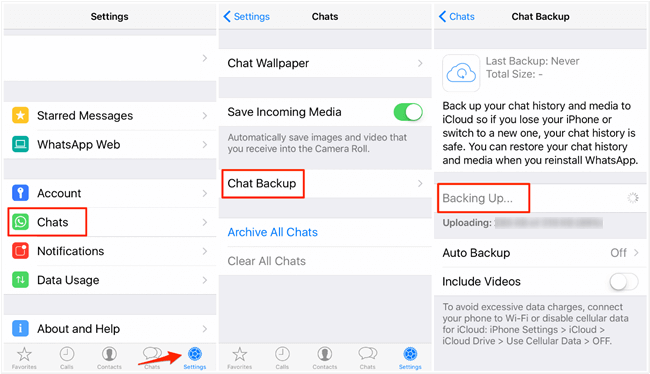
Восстановление резервной копии чата WhatsApp
Если вы хотите восстановить WhatsApp из iCloud, вы можете удалить и переустановить WhatsApp, чтобы сделать это. Однако резервную копию WhatsApp можно восстановить только в ту же учетную запись: тот же номер телефона и тот же Apple ID.
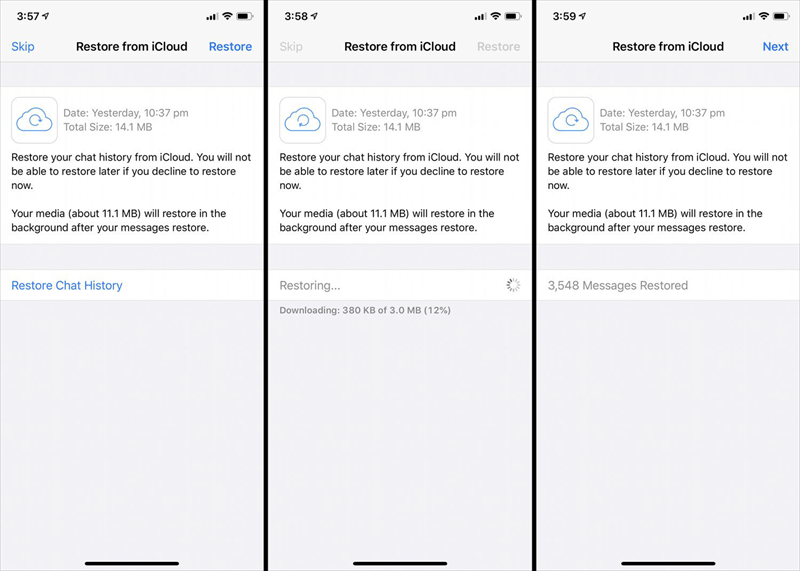
Если вы хотите перенести WhatsApp с одного Apple ID на другой или в другую учетную запись, вы можете обратиться к FoneTool. Инструмент поддерживает передачу данных между разными учетными записями. Более того, он перенесет WhatsApp напрямую, поэтому вам не придется тратить время на резервное копирование WhatsApp.
Скачать бесплатную программу Win 11/10/8.1/8/7
Безопасная загрузка

Часть 2. Резервное копирование чата WhatsApp на Android
На телефоне Android существует два способа резервного копирования WhatsApp. По умолчанию WhatsApp создает локальную резервную копию каждый день в 2:00 ночи. Кроме того, вы можете сделать резервную копию WhatsApp на Google Диске. Давайте узнаем больше о резервном копировании чата WhatsApp на Android.
1. Откройте WhatsApp > коснитесь значка три точки значок и выберите Настройки.
2. Нажмите Чаты и пойти в Резервное копирование чата.
3. Нажмите РЕЗЕРВНОЕ КОПИРОВАНИЕ для немедленного резервного копирования WhatsApp. Если вы хотите настроить автоматическое резервное копирование, выберите Резервное копирование на Google Диск и выберите Ежедневно, Еженедельно или Ежемесячно.
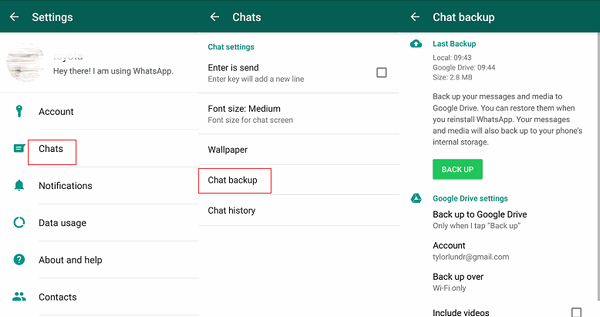
Если вы хотите создавать только локальные резервные копии, вы можете выбрать Резервное копирование на Google Диск и выберите Никогда.
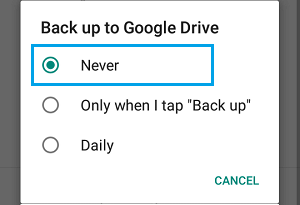
Ваша локальная резервная копия будет сохранена на SD-карте. Если SD-карты нет, резервная копия будет сохранена во внутренней памяти телефона. Вы можете проверить файлы резервных копий через приложение файлового менеджера. В приложении файлового менеджера перейдите на SD-карту или внутреннюю память > WhatsApp > Базы данных и вы увидите все файлы резервных копий. Он сохранит резервные копии за последние 7 дней.
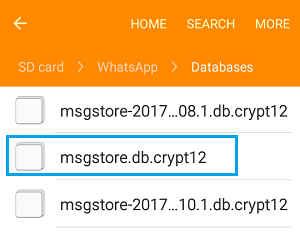
Восстановление резервной копии чата WhatsApp
Вы можете удалить и переустановить WhatsApp, чтобы восстановить созданную вами резервную копию. По умолчанию WhatsApp попытается восстановить резервную копию на Google Диске. Если резервной копии на Google Диске нет, WhatsApp восстановит локальную резервную копию.
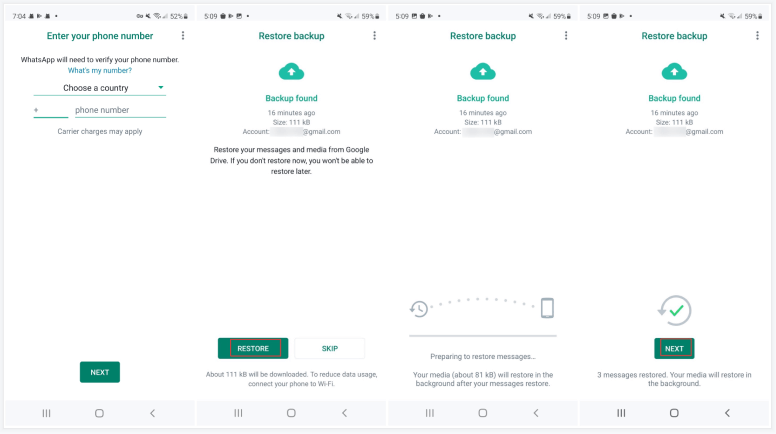
📝 Если вы хотите восстановить локальную резервную копию на другом устройстве, вы можете переместить файлы резервной копии на устройство на компьютере.
Часть 3. Резервное копирование чата WhatsApp на ПК
Обычно вы можете выполнить резервное копирование чата WhatsApp на iPhone и Android. Но в некоторых случаях вам может потребоваться перенести WhatsApp на ПК в качестве резервной копии.
● Для работы резервного копирования требуется Интернет. Если Wi-Fi плохой, резервное копирование зависнет или выйдет из строя.
● Для резервной копии требуется достаточно места для хранения. Однако свободное пространство для хранения данных в iCloud и Google Drive ограничено.
● Файлы резервных копий нечитабельны. Возможно, вы захотите перенести WhatsApp на ПК, чтобы иметь возможность просматривать чаты в любое время.
Что ж, если вы хотите сохранить резервную копию чата WhatsApp на ПК, вы можете использовать профессиональный инструмент резервного копирования WhatsApp, такой как FoneTool. Этот инструмент может помочь вам выполнить резервное копирование всех данных WhatsApp на компьютер через USB-кабель, и вы сможете без труда просматривать файлы резервных копий.
Резервную копию вашего WhatsApp можно сохранить на ПК несколькими щелчками мыши. Ниже приведены подробные шаги.
1. Загрузите, установите и запустите FoneTool > Подключите телефон к компьютеру через USB-кабель.
Скачать бесплатную программу Win 11/10/8.1/8/7
Безопасная загрузка
2. Выберите Менеджер WhatsApp > Нажмите Начать под Резервное копирование WhatsApp.

3. Включите шифрование резервной копии и выберите путь хранения> Нажмите Начать резервное копирование.

4. Когда все будет готово, вы можете нажать Вид кнопка, чтобы проверить чаты WhatsApp.
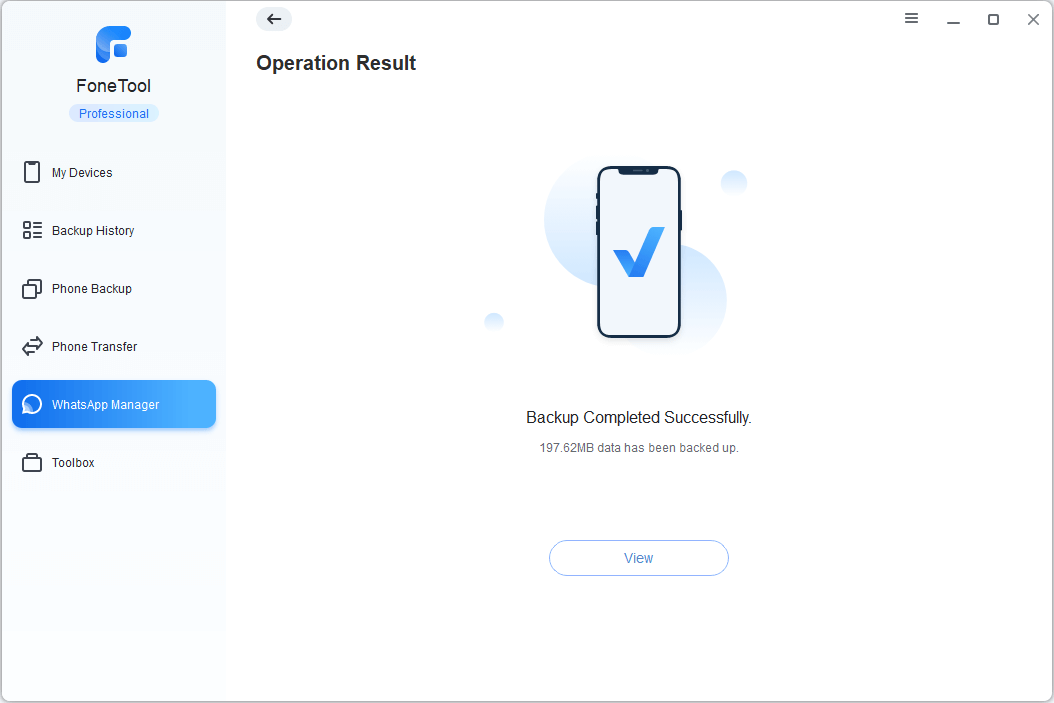
Если вы хотите восстановить резервную копию, вы можете перейти к История резервного копирования и нажмите Восстановить.

Заключительные слова
Это все, что касается резервного копирования чата WhatsApp для iPhone и Android. В большинстве случаев вы можете создать резервную копию WhatsApp в iCloud на iPhone или резервную копию WhatsApp на Google Диске на Android. Кроме того, вы можете создать резервную копию WhatsApp на ПК, чтобы легко просматривать свои сообщения.
FoneTool — универсальный менеджер данных iPhone
Переносите, резервируйте и управляйте данными на iPhone, iPad и iPod touch простым способом.
-

Совместимость с iOS 17
 iPhone 15 поддерживается
iPhone 15 поддерживается





